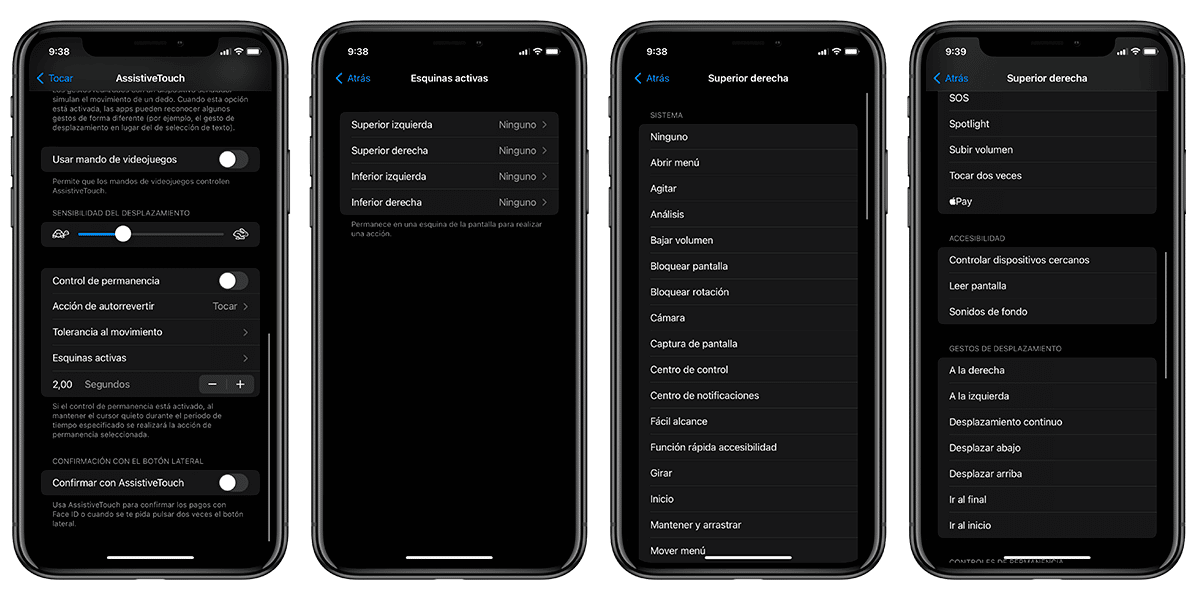
iOS i iPadOS su operativni sistemi iPhone i iPad uređaja. Razvoj ovih uređaja uslijedio je nakon izdavanja softvera za Macove, trenutno poznatog kao macOS. Ovo je napravilo mnoge funkcije ugrađene u macOS imaju sličnost ili sličnost unutar iOS-a ili iPadOS-a. To je slučaj funkcije o kojoj ćemo danas govoriti i to poboljšaće produktivnost svih korisnika ako ga koriste glavom i fokusirajući se na svoje svakodnevne radnje. Otprilike aktivni uglovi integrisan u alate za pristupačnost koji omogućava pokretanje prilagođenih radnji direktno iz uglova.
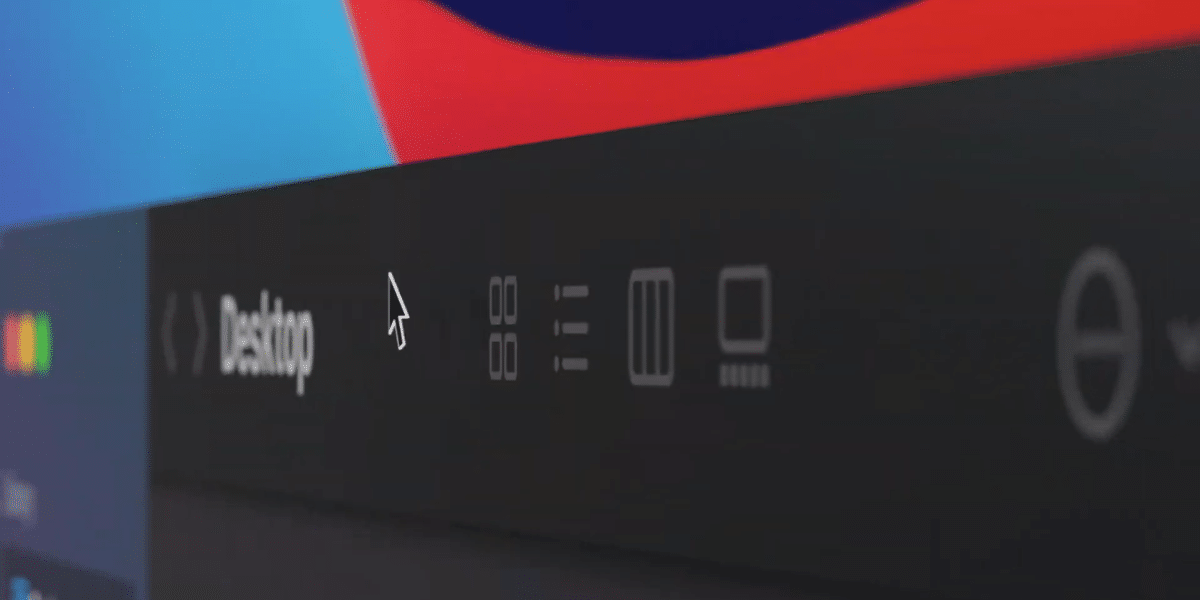
Prednosti korištenja naslijeđenih macOS vrućih kutaka
Dobro je poznato da Apple ima interes da svim korisnicima ponudi alate i funkcije pristupačnosti. Iako im je u početku bio cilj da olakšaju upotrebu svojih operativnih sistema osobama sa različitim invaliditetom, mnoge od funkcija pristupačnosti sada su korisne za sve korisnike.
Jedan od najpoznatija opcija es AssistiveTouch Pruža jednostavan način za pristup uobičajenim softverskim funkcijama bez upotrebe fizičkih dugmadi na uređaju. To je mitsko bijelo virtuelno dugme koje se može pomicati po ekranu i djeluje kao "Dugme za početnu stranicu", čak i kada više nije dostupno na iPhone i iPad uređajima.
Danas ćemo razgovarati o tome aktivni kutovi, važna funkcija naslijeđe macOS-a koji je dostupan na iOS-u i iPadOS-u putem AssistiveTouch-a. Ova funkcija omogućava vam pokretanje određenih funkcija pritiskom na svaku stranu ekrana našeg uređaja. To je vrsta prečica koje se mogu pokrenuti direktno iz bilo kojeg dijela operativnog sistema.
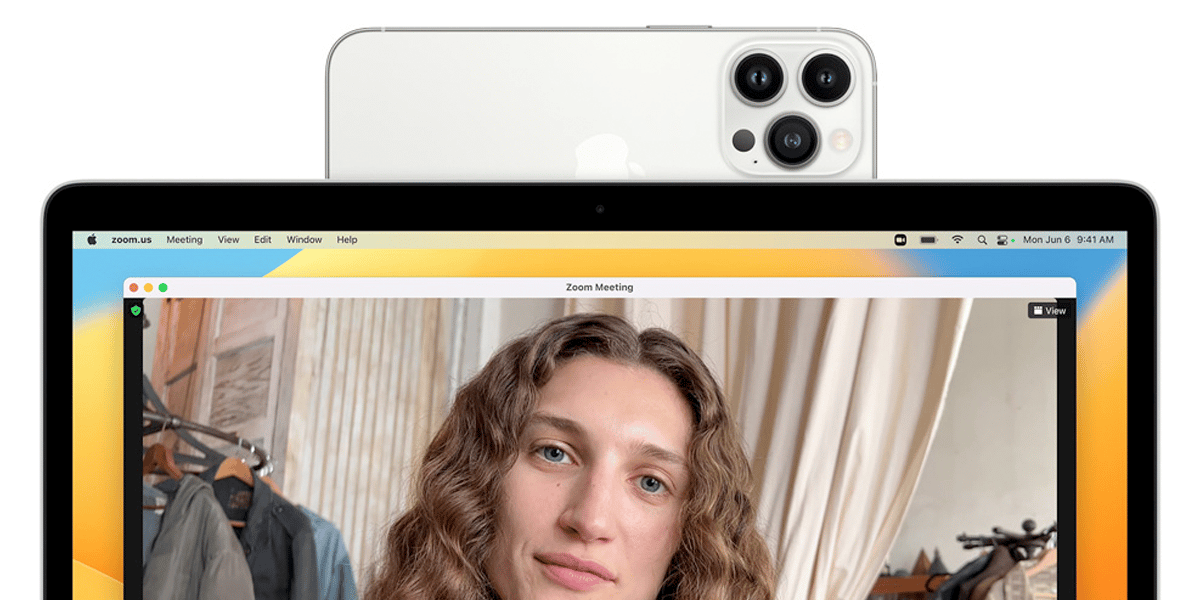

Govorimo vam kako lako aktivirati aktivne kutove sa svog iPhone ili iPad uređaja:
- Unesite postavke uređaja i idite na Pristupačnost
- U odjeljku "Fizičke i motoričke sposobnosti" potražite opciju Dodir
- Pristupa funkciji AssistiveTouch i aktiviraj ga
- Na dnu menija imate opciju aktivni kutovi, idite u meni
Kada smo u meniju aktivnih uglova, videćemo četiri opcije koji korespondiraju sa četiri ugla našeg uređaja. Sada ćemo morati da odlučimo koliko uglova želimo da izvršimo neku radnju i da konfigurišemo koju radnju će izvršiti klikom na svaki od njih. Među radnjama koje mogu izvršiti su sljedeće:
- Smanjivanje jačine
- Screenshot
- Kontrolni centar
- Okreni se
- Aktivirajte Apple Pay
- čitanje ekrana
- Izvršite pokrete pomicanja
- Aktivirajte bilo koju prečicu koju imamo u našoj biblioteci
Na kraju, komentirajte da je posljednja tačka zaista zanimljiva, što dozvoljava aktivirajte bilo koju prečicu iz naše biblioteke prečica samo pritiskom na jedan od uglova našeg uređaja. Ova funkcija povećava produktivnost u slučaju da pronađemo prečice ili određene radnje, što čekate?
